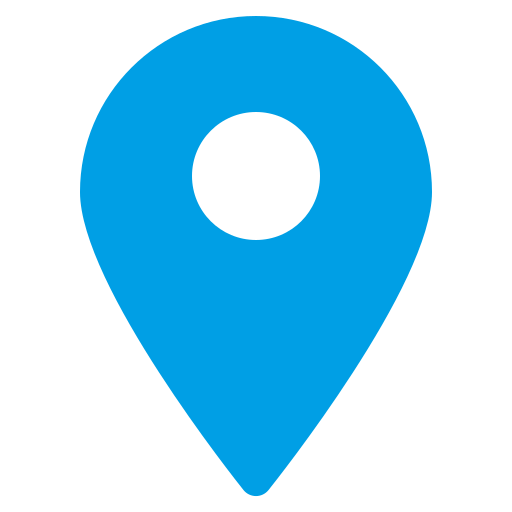Bạn đang tìm cách kết nối loa máy tính với PC, laptop hoặc tivi để trải nghiệm âm thanh sống động hơn? Việc thiết lập loa ngoài tưởng chừng đơn giản nhưng đôi khi lại khiến nhiều người bối rối do sự đa dạng của thiết bị và cổng kết nối. Trong bài viết này, chúng tôi sẽ hướng dẫn bạn cách kết nối loa với các thiết bị phổ biến như máy tính để bàn, laptop và tivi một cách dễ hiểu và nhanh chóng nhất.
Mách bạn mẹo kết nối loa máy tính đơn giản
Khi sử dụng máy tính, laptop hay tivi, âm thanh luôn đóng một vai trò quan trọng. Đặc biệt, loa máy tính có thể biến những trải nghiệm giải trí của bạn trở nên sống động và chân thực hơn bao giờ hết.

Tuy nhiên, không phải ai cũng biết cách kết nối loa với các thiết bị này một cách đúng cách và hiệu quả.
Việc đứng trước hàng loạt cổng cắm khác nhau, thậm chí là những tín hiệu âm thanh không phát ra, có thể khiến bạn cảm thấy bối rối và chán nản.
Trong bài viết này, chúng tôi sẽ hướng dẫn bạn cách kết nối loa máy tính với PC, laptop và tivi một cách đơn giản, dễ hiểu.
Bất kể bạn là người mới bắt đầu hay đã có chút kinh nghiệm, những bước hướng dẫn chi tiết mà chúng tôi chia sẻ sẽ giúp bạn xử lý vấn đề này một cách nhanh chóng chỉ trong vài phút.
Loa máy tính là gì? Phân loại phổ biến
Loa máy tính là thiết bị âm thanh được thiết kế để phát âm thanh từ máy tính, laptop hoặc tivi.
Chúng giúp cải thiện chất lượng âm thanh của các ứng dụng multimedia như xem phim, nghe nhạc và chơi game.
Không chỉ vậy, loa còn hỗ trợ người dùng trong các cuộc gọi video hay conference call.
Âm thanh rõ nét và sống động từ loa sẽ tạo ra một môi trường giải trí thoải mái, đồng thời cũng cải thiện hiệu suất làm việc trong các lĩnh vực liên quan đến âm thanh.

Các loại loa máy tính phổ biến hiện nay
Loa mini:
Đây là lựa chọn lý tưởng cho những không gian nhỏ hẹp.
Các bạn có thể tìm thấy loa mini có thiết kế nhỏ gọn, dễ dàng di chuyển và sắp xếp.
Loa bluetooth:
Loại loa này kết nối với thiết bị không dây, mang lại sự tiện lợi cho người dùng, đặc biệt là khi kết nối với laptop và tivi thông minh.
Loa máy tính 2.0 và 2.1:
Loa 2.0 có hai loa, trong khi loa 2.1 có thêm một loa subwoofer, tạo ra âm thanh trầm mạnh mẽ hơn.
Việc lựa chọn giữa hai loại này tùy thuộc vào nhu cầu giải trí của bạn.
Loa công suất lớn:
Dành cho những ai thường xuyên giải trí với âm thanh mạnh mẽ, như chơi game hoặc xem film, loa công suất lớn mang đến trải nghiệm âm thanh trung thực hơn.
Loa chính hãng cao cấp:
Nên lựa chọn các thương hiệu uy tín như Edifier, Logitech, hoặc Creative để đảm bảo độ bền và chất lượng âm thanh.
Các dòng loa máy tính chính hãng bạn có thể tham khảo:
Cách kết nối loa máy tính với PC (máy tính để bàn)
Kết nối qua jack 3.5mm

Tìm cổng kết nối:
Trên máy tính của bạn, cổng âm thanh nằm ở mặt sau hoặc mặt trước của thùng máy.
Cổng Line-out có màu xanh lá cây, trong khi cổng Mic-in là màu hồng.
Cắm jack loa vào cổng Line-out: Gắn jack cắm của loa vào cổng Line-out.
Bật loa: Đảm bảo rằng loa được bật và đã được cắm vào nguồn điện (nếu cần).
Kiểm tra âm thanh: Sau khi cắm và bật loa máy tính, bạn có thể kiểm tra âm thanh bằng cách mở bất kỳ video hay nhạc nào trên máy tính để xem loa đã hoạt động chưa.
Kết nối qua cổng USB

Cắm loa vào cổng USB:
Nhiều loa máy tính Edifier có tích hợp cổng USB, việc kết nối chỉ đơn giản là gắn cáp USB vào một trong các cổng USB trên máy tính.
Chọn loa làm thiết bị phát âm thanh chính:
Sau khi kết nối, máy tính có thể tự nhận diện loa. Tuy nhiên, bạn nên vào phần cài đặt âm thanh để đảm bảo loa mới là thiết bị phát chính.
Cài đặt âm thanh trong máy tính sau khi kết nối
Truy cập Sound Settings:
Nhấp chuột phải vào biểu tượng âm thanh ở góc dưới bên phải màn hình và chọn ‘Sound Settings’.
Chọn ngõ ra thích hợp:
Tại mục ‘Output’, bạn sẽ thấy danh sách các thiết bị phát âm thanh được kết nối.
Nếu loa của bạn không xuất hiện, hãy thử rút và cắm lại.
Kiểm tra âm thanh đầu ra và điều chỉnh mức âm: Bật âm thanh và điều chỉnh mức âm sao cho phù hợp.
Hướng dẫn kết nối loa máy tính với laptop
Cách kết nối loa có dây
Sử dụng jack 3.5mm hoặc USB: Tương tự như máy tính để bàn, bạn có thể cắm loa vào cổng âm thanh 3.5mm hoặc thông qua cổng USB trên laptop.
Thiết lập mặc định: Sau khi cắm, hãy vào Sound Settings trên laptop và đảm bảo chọn loa của bạn làm thiết bị phát âm thanh mặc định.

Cách kết nối loa máy tính bluetooth với laptop
Bật chế độ Bluetooth trên loa:
Trước tiên, hãy bật loa và đặt nó ở chế độ kết nối Bluetooth. Bạn có thể tham khảo hướng dẫn sử dụng của loa để biết cách thực hiện.
Bật và dò thiết bị trên laptop:
Trên laptop, vào phần cài đặt và bật Bluetooth. Nhấn vào “Add Device” để tìm kiếm loa của bạn.
Kết nối và kiểm tra:
Nhấn vào tên loa khi nó xuất hiện trong danh sách thiết bị.
Sau khi kết nối thành công, hãy kiểm tra âm thanh bằng cách phát thử một bản nhạc.
Lưu ý khi kết nối
Khoảng cách kết nối: Đảm bảo loa và laptop không quá xa nhau để tránh mất tín hiệu.
Reset kết nối nếu cần: Nếu không nhìn thấy loa trong danh sách, bạn có thể thử tắt và bật lại Bluetooth hoặc reset loa.
Cách kết nối loa máy tính với tivi
- Kết nối bằng jack AV hoặc jack 3.5mm
Xác định ngõ ra âm thanh trên tivi: Thông thường, tivi sẽ có cổng âm thanh 3.5mm hoặc RCA (đỏ và trắng).
Cắm dây đúng cách: Sử dụng dây 3.5mm hoặc AV để kết nối loa với ngõ ra âm thanh của tivi.
- Kết nối qua Bluetooth (tivi thông minh)
Bật chế độ pairing trên loa máy tính chính hãng: Giống như khi kết nối với laptop, bạn cần bật chế độ ghép nối Bluetooth trên loa.
Truy cập cài đặt âm thanh trên tivi: Vào phần cài đặt âm thanh trên tivi, tìm đến mục ‘Bluetooth’ và chọn xét các thiết bị có sẵn.
Kết nối loa với tivi: Chọn loa từ danh sách thiết bị để kết nối.

- Dùng cáp chuyển đổi audio
Trường hợp tivi không có jack 3.5mm: Nếu tivi của bạn không hỗ trợ cổng audio thông thường, bạn có thể dùng cáp chuyển đổi optical sang 3.5mm hoặc RCA.
Gợi ý thiết bị chuyển đổi: Tìm các thiết bị chuyển đổi uy tín và tham khảo cách sử dụng để kết nối tốt nhất.
Lưu ý khi kết nối loa máy tính mini với các thiết bị
Không phát tiếng? Kiểm tra gì trước tiên? Đầu tiên hãy xem lại các kết nối, đảm bảo rằng tất cả đều chắc chắn.
Cài đặt âm lượng hệ thống và phần mềm: Kiểm tra cả hệ thống âm thanh của máy tính và âm thanh trong ứng dụng mà bạn đang sử dụng.
Tương thích định dạng âm thanh: Đảm bảo các thiết bị của bạn có thể tương thích với nhau, chẳng hạn như một số tivi có thể không nhận âm thanh stereo.
Cập nhật driver hoặc firmware khi loa không nhận: Kiểm tra và cập nhật driver âm thanh mới nhất trên máy tính hoặc tivi của bạn.
Kiểm tra nguồn và dây cáp: Nếu loa vẫn không phát âm thanh, hãy đảm bảo loa được cấp nguồn và dây cáp không bị hư hỏng.
Gợi ý chọn loa máy tính phù hợp với thiết bị của bạn

Khi lựa chọn loa máy tính, bạn cần cân nhắc nhu cầu sử dụng, không gian và ngân sách của mình.
Nếu bạn chỉ cần âm thanh đơn giản cho việc nghe nhạc hoặc xem video, loa mini hoặc loa 2.0 có thể là lựa chọn phù hợp.
Ngược lại, nếu bạn là người yêu thích trải nghiệm âm thanh mạnh mẽ thường xuyên, loa máy tính công suất lớn hoặc loa 2.1 sẽ mang đến cảm giác thoải mái hơn.
Ngoài ra, việc lựa chọn loa chính hãng từ thương hiệu uy tín như Edifier cũng là sự đầu tư xứng đáng cho trải nghiệm âm thanh tốt nhất.
Trên đây là hướng dẫn chi tiết về cách kết nối loa với PC, laptop và tivi một cách đơn giản và hiệu quả. Hy vọng rằng bài viết sẽ giúp bạn có những trải nghiệm âm thanh tuyệt vời hơn trong công việc và giải trí hàng ngày.
Xem thêm: Review loa máy tính cho phòng làm việc và học tập